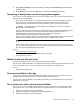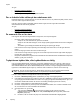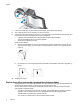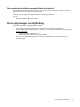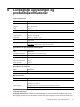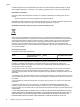HP Scanjet Enterprise N9120 / Flow N9120 User Guide
Der anvendes en forkert profil, når der trykkes på knappen Scan
Hvis du bruger HP Smart Document Scan Software (HP Smart dokumentscanningssoftwaren), kan du bruge HP
Scanner Tools Utility (Værktøjsprogram til HP-scanner) til at fastslå hvilken profil i HP Smart Document Scan
Software (HP Smart dokumentscanningssoftwaren), der er knyttet til knappen Scan. Hvis det er nødvendigt, kan
du nulstille hvilke profiler, der er tildelt de forskellige knapper.
Bemærk! Du kan også tildele en anden profil i HP Smart Document Scan Software (HP Smart
dokumentscanningssoftwaren) til knappen Kopier.
Hvis du bruger et andet scanningsprogram, må du læse i den elektroniske hjælp til dette.
Se også
•
Tilknytning af knapperne til bestemte scannerprogrammer
Problemer med den automatiske dokumentføder
Brug dette afsnit som en hjælp til at løse eventuelle problemer i forbindelse med scanning fra den automatiske
dokumentføder (ADF).
Papirstop skyldes som regel, at der lægges en forkert slags papir i den automatiske dokumentføder. Læs rådene
om brugen af den automatiske dokumentføder igen. Hvis dokumenterne ofte føres forkert ind i scanneren, skal
dokumentføderen efterses.
Dette afsnit indeholder følgende emner:
•
Fjernelse af papir, der har sat sig fast i dokumentføderen
•
Papiret føres ikke gennem den automatiske dokumentføder
•
Den nederste del af det scannede billede er skåret af
Se også
•
Brug af den automatiske dokumentføder
•
Deaktivering af Misfeed (Multipick) Detection (Registrering af fremføringsfejl)
•
Vedligeholdelse
Fjernelse af papir, der har sat sig fast i dokumentføderen
1. Fjern eventuelle løse sider fra den automatiske dokumentføders ilægningsbakke.
2. Løft låsen på oversiden af den automatiske dokumentføder, sådan at over- og sidelågen kan åbnes.
Kapitel 4
32 Fejlretning